کانفیگ مودم آشنای اول
فهرست مطالب
کانفیگ مودم آشنای اول چگونه است؟
و چگونه میتوان برای مودم های آشنای اول اینترنت خرید؟
تنظیمات مودم آشنای اول یکی از عمومی ترین سوالات کاربران مخابراتی است چرا که تمامی کاربرانی که به نحوی با کامپیوتر و تلفن های همراه سر و کار دارند از اینترنت استفاده میکنند. استفاده از اینترنت از طریق امواج وایفای و مودم صورت میگیرد برای اتصال به اینترنت ، باید تنظیم مود را برای اولین بار دقیق انجام داده تا به اینترنت متصل شوید در این زمینه در صورت تمایل مطلب تنظیمات مودم های D-Link 2750U و ASUS DSL-N10 را مطالعه کنید.
در ادامه کانفیگ مودم آشنای اول را بررسی خواهیم کرد همراه رایانه کمک باشید، برای روشن تر شدن مساله به سوالات و مشکلات کاربران رایانه کمک در این زمینه نگاهی می اندازیمو به حل مشکلات کامپیوتری آنها اقدام کنیم.
تنظیم مودم آشنای اول چگونه است ؟
دستگاه اسپلیتر چه کاربردی دارد ؟
چگونه میتوان برای مودم های آشنای اول اینترنت خرید؟
آموزش اتصال مودم به خط تلفن
( چگونه مودم خود را به خط تلفن متصل کنیم؟ )
در اولین مرحله برای اتصال مود آشنای اول به خط تلفن، باید آن را به اسپلیتر و پریز برق متصل کنیم.
سپس از پریز تلفن، یک سیم تلفن به دستگاه اسپلیتر متصل کرده و آن را به مودم بزنید در مرحله ی بعد یک کابل شبکه یا کابل LAN را از کامپیوتر به مودم آشنای اول وصل کنید ، سپس دستگاه را روشن نمایید .
تنظیمات مودم آشنای اول
( آموزش تنظیم مودم آشنای اول برای اولین بار )
تنظیم مودم آشنای اول به دلیل ایرانی بودن بسیار ساده و راحت تر انجام میشود. و کافیست مراحل زیر را با دقت انجام دهید.
یکی از مرورگر های خود را باز کنید، در آن آدرس 192.168.1.1 را وارد کنید و چون برای اولین بار است شما به مودم آشنای اول متصل میشوید ، برای کلمه ی عبور و رمز خود عبارت Admin را تایپ کنید ، از این طریق شما میتوانید به صفحه ی تنظیمات مودم آشنای اول یا پنل مودم متصل شوید.
در بسیاری از مواقع کاربران برای حل مشکل عدم اتصال مودم به اینترنت و روشن نشدن چراغ اینترنت مودم مجبور به بردن مودم خود به مراکز خدمات کامپیوتری میشوند اما یکی از سریع ترین راه ها برای کنترل تنظیم مودم و یا حل مشکل کامپیوتر تماس با شماره تلفن 9099071540 و دریافت مشاوره تلفنی از کارشناسان رایانه کمک است. در این روش نیاز به انتقال کامپیوتر یا مودم به مراکز تعمیری نیست و و از طریق تلفن میتوانید از پشتیبانی و خدمات کامپیوتری تلفنی رایانه کمک برخوردار شوید.
در سربرگ های موجود بر روی گزینه ی WLAN کلیک کنید.
VPI و VCI را تنظیم کنید در تهران و خط های مخابرات ، VPI را بروی 0 و VCI را بر روی 35 قرار دهید.
شما Wan Connection Type را بر روی گزینه ی ppp over Ethernet قرار دهید ، گزینه ی PPPoE را انتخاب کنید و در نهایت گزینه ی LLC ، راSNAPبر روی قرار دهید .
در مودم آشنای اول مخابرات نام کاربری PPP و رمز عبور را وارد کنید این نام کاربری و رمز عبور همان نام کاربری و رمز عبوری است که مخابرات در اختیار شما قرار داده است ، در مرحله بعد ، شماره تلفن خود را وارد کنید . در وارد کردن شماره تلفن پیش شماره ی شهر خود ، به طور مثال 021 را وارد کنید .
برای تامین امنیت مودم آشنای اول در قسمت Wireless Setup شما Wpa یاWpa 2 را تنظیم کنید همانطور که در مطلب هک شدن رمز وایفای بیان شد ، Wpa یا Wpa 2 را برای بالا بردن امنیت وایفای تنظیم می کنند و کلمه ای با 8 کاراکتر به عنوان رمز عبوری ، قرار دهید برای تعیین رمز عبور حتما از حرف های کوچک و بزرگ ، اعداد و نماد ها استفاده کنید این کار به بالا بردن امنیت گذر واژه های شما کمک میکند .
اکنون تمام تنظیمات را در صفحه مشاهده مینمایید ، اگر آن ها درست بودند بر رویOk کلیک کنید تا مراحل نصب مودم مخابرات (آشنای اول) تمام شود.
نکاتی مهم در هنگام تنظیم و کانفیگ مودم آشنای اول
نکته 1 : اگر در مراحل اولیه ی تنظیمات مودم آشنای اول ، به مشکل برخورد کردید مودم را یکبار به صورت دستی ریست کنید برای ریست مودم آشنای اول شما دکمه کوچکی در پایین مودم قرار دارد را پیدا کرده و چند ثانیه آن را نگه دارید تا دستگاه شما ریست شود .
نکته 2 : دستور ipconfig در بخش Runعبارت Cmd را وارد کرده و کلید اینتر را فشار دهید در این جا شما آیپی دستگاه خود را مشاهده میکنید از این IP در مراحل نصب استفاده کنید . اگر در مراحل نصب یا تنظیم مودم با مشکل مواجه شدید میتوانید با شماره تلفن 9099071540 و 0217129 تماس گرفته و از کارشناسان رایانه ، کمک بگیرید .
استفاده از تنظیمات پیشرفته برای نصب مودم آشنای اول
( چگونه وارد ADVANCE OPTION در مودم شویم؟ )
برای ورود به تنظیمات پیشرفته مودم باید مراحل زیر را با دقت انجام دهید.
بعد از ورود به این صفحه ، ip جدید در صفحه را مشاهده میکنید ، اکنون این آیپی جدید را ، در صفحه تنظیمات مودم وارد کنید (همانطورکه در بالا بیان شد با تایپ عبارت 192.168.1.1 شما میتوانید به صفحه ی تنظیم مودم بروید ) و این آیپی را وارد کنید .
پیشنهاد مطللب: بهترین راهنما راه اندازی مودم بدون کابل لن که میتونی رایگان یاد بگیری!!!
تعیین رمز عبور پنل مودم آشنای اول
( آموزش تغییر رمز عبور در مودم آشنای اول )
جهت تعیین رمز عبور در مودم آشنای اول در تب admin میتوانید رمز عبور جدیدی را به عنوان کلمه ی عبور پیش فرض قرار دهید و به خاطر بالا بردن امنیت در مودم خود هر چند وقت یکبار این کلمه ی عبور را عوض کنید.
افزایش امنیت مودم آشنای اول
( چگونه امنیت مودم خود را بالا ببریم؟ )
برای بالا بردن امنیت در مودم های آشنای اول میتوانید ،به جای تنظیمات بالا از تنظیمات پیشرفته استفاده کنید ، اما انجام این تنظیمات کمی سخت بوده و در انجام این کار قطعا با مشکل مواجه خواهید شد برای انجام اینکار با پشتیبانی مودم آشنای اول ، تماس بگیرید و مودم را در حالت تنظیمات پیشرفته نصب کرده و تنظیمات این بخش را انجام دهید.
نصب و راه اندازی یا کانفیگ مودم آشنای اول را بیان کردیم.
تغییر رمز مودم آشنای اول با گوشی
برای عوض کردن رمز مورد آشنایی باید یک مرورگر وب باز کنید و آدرس ۱۹۲.۱۶۸.۱.۱ را وارد نمایید سپس در صفحه ای که برایتان اجرا شده usernam/password کلمه admin را وارد نمایید. نکته اگر اسم و پسورد را قبلا عوض کرده اید باید مودم را یک بار ریست کنید مجدد این مراحل را انجام دهید.
همانطور که می بینید صفحه ای برایتان اجرا شده است در این قسمت باید گزینه اول یعنی network را انتخاب نمایید . سپس گزینه ی wan را انتخاب کنید تا بتوانید تنظیمات اینترنت را وارد نمایید. در این قسمت درصفحه باز شده روی گزینه ی vpi /vci که برای شرکت isp می باشد را وارد نمایید . و در قسمت چهارم نوع کالکشن را انتخاب نمایید سپس گزینه ی pppoe را انتخاب نمایید با انجام اینکار اتصال خودکار فعال می شود .
پس انجام مراحل بالا در قسمت 5 یوزر و پس شرکت isp به شما داده را وارد کنید سپس د مرحله شیشم add را وارد نمایید.
تنظیمات مک فیلتر مودم آشنای اول
یکی از بهترین روش های برای جلوگیری از اتصال افراد غیرمجاز به مودم، استفاده از مک آدرس است.
با این کار برای مودم آشنای اول خود مشخص میکنید که فقط افرادی بتوانند به مودم متصل شوند که mac address آنها از قبل به مودم داده شده است.
- برای تنظیمات mac address در مودم آشنا اول، ابتدا کامپیوتر خود را به مودم متصل کنید و پس از آن مرورگر را اجرا کنید.
- در کادر بالایی مرورگر که مخصوص جستجو کردن از طریق URL است عبارت (192.168.1.1) جستجو کنید.
- پس از این کار در صفحه جدید لازم است نام کاربری و رمز عبور مودم را برای وارد شدن به تنظیمات آن تایپ کنید (توجه داشته باشید که این بیشتر رمز عبور و مودم ها عبارت admin است)
- اگر رمز عبور و نام کاربری مودم همراه اول را به درستی وارد کنید، وارد صفحه اصلی تنظیمات آن میشوید.
- اکنون سربرگ network را انتخاب کنید.
- سپس از منوی سمت چپ صفحه بخش access control list را انتخاب کنید تا منوی آن به شما نشان داده شود.
- نکته: توجه داشته باشید که تنظیمات مدل های مختلف مودم های همراه اول با یکدیگر متفاوت هستند و ممکن است این گزینه access control list با نام دیگری یا در مکان دیگری قرار گرفته باشد، بنابراین اگر نتوانستید این گزینه را بیابید، بهتر است با کارشناسان رایانه کمک تماس بگیرید.
- در این بخش میتوانید مک آدرس دستگاه های خود را به مودم بدهید تا فقط دیوایسهای معرفی شده توانایی اتصال به مودم را داشته باشند.
- پس از آن بر روی گزینه save کلیک کنید و منتظر بمانید تا اطلاعات شما در مودم ذخیره شود.
خرید بسته اینترنتی مخابرات آشنای اول
( چگونه برای مودم آشنای اول خود اینترنت خریداری کنیم؟ )
اکنون که به صورت کامل با تنظیمات و کانفیگ مودم آشنای اول آشنا شدید و میتوانید در خانه به تنظیم و راه اندازی آن اقدام کنید.
اکنون وقت آن است که به خرید بسته برای مودم خود اقدام کنید.
خرید بسته اینترنت برای مودم های آشنای اول، فرقی با مودم های عادی ندارد و کاربران میتوانند با دریافت اشتراک از مخابرات منطقه خود و وارد شدن به پنل اصلی مخابرات به خرید بسته اینترنتی برای مودم خود اقدام کنند.
انواع بسته های اینترنتی مخابرات
( چگونه برای مودم خود اینترنت بخرم؟ )
ابتدا در مرورگر خود به آدرس adsl.tci.ir/panel را وارد کرده و وارد آن شوید.
نکته: پیشنهاد میکنم از مرورگر chrome یا fire fox استفاده کنید زیرا امنیت و سرعت بیشتری دارند از این رو استفاده از آن ها توسط کارشناسان رایانه کمک پیشنهاد میشود.
پس از این که وارد سایت مخابرات، باید نام کاربری و رمز عبورِ که مخابرات در زمان تهیه اشتراک اینترنت به شما داده است را وارد کنید.
با پشت سر گذاشتن این مرحله وارد منوی اصلی میشوید که میزان حجم و ترافیک شما نوشته شده است.
اکنون از منوی سمت راست گزینه خرید و سپس گزینه خرید اشتراک را انتخاب کنید.
پس از آن لیستی از بسته های اینترنتی متناسب با حجم و سرعت های مختلف به شما نشان داده میشود که میتوانید هر کدام را بسته به سلیقه خود انتخاب کنید.
فعالسازی اینترنت مخابرات پس از خرید
( چگونه اینترنت را بر روی مودم فعال کنیم؟ )
پس از خرید اینترنت برای مودم خودبرای بار، باید حداکثر 24 ساعت منتظر بمانید، زیرا ممکن است فرایند اتصال اینترنت به خانه شما به طول بیانجامد.
حال منتظر بمانید تا از طرف مخابرات با شما تماس گرفته شود.
پس از آن میتوانید مودم را به اسپلیتر و برق خانه متصل کرده و پس از روشن شدن چراغ های اصلی مودم نظیر ( اینترنت، شبکه، power و…) به مودم آشنایی اول خود متصل شوید.
اما اگر این چراغ ها روشن نشدند ممکن است ایراد از مودم باشد، پیشنهاد میکنم در این زمینه مطلب ” مشکل روشن نشدن چراغ اینترنت مودم ” را مطالعه کنید و یا با کارشناسان رایانه کمک در ارتباط باشید.
برای این کار کافیست به شماره 0217129 تماس گرفته تا به واحد حل مشکلات نرم افزاری متصل شوید، پس از آن میتوانید ایراد یا سوال خود را از آنها بپرسید تا از مشاوره تلفنی رایگان برخوردار شوید.
سخن پایانی
و در آخر ممنونم که تا پایان مطلب ” کانفیگ مودم آشنای اول ” همراه ما بودید. توجه داشته باشید که اگر در هر قسمت با سوال خاصی روبرو شدید، میتوانید با ما از بخش نظرات همین پست در ارتباط باشید.
همچنین برای یادگیری ترفند های کامپیوتری برای حل مشکلات کامپیوتری، پیج اینستاگرام و اپارات رایانه کمک را دنبال کنید.
تعقیب
-
[…] میتوانید با مطالعه ی مطالب تنظیم مودم ASUS DSL-n10 و کانفیگ مودم آشنای اول سطح آگاهی خودتون رو در تنظیمات مودم های مختلف افزایش […]
دیدگاه خود را ثبت کنید
تمایل دارید در گفتگوها شرکت کنید؟در گفتگو ها شرکت کنید.
دیدگاهتان را بنویسید لغو پاسخ
نظرات و پیشنهادات خود را می توانید بصورت کامنت در صفحه رسمی اینستاگرام رایانه کمک قرار دهید.
جهت رفع مشکلات رایانه و حل مشکلات تلفن همراه خود کافیست با کارشناسان مجرب رایانه کمک تماس گرفته و به صورت شبانه روزی از خدمات غیر حضوری رایانه کمک بهره مند شوید.
شماره های تماس از سراسر کشور:
9099071540 (تلفن ثابت)
021-7129 ( تلفن ثابت و همراه)
چقدر این مطلب مفید بود ؟
یک ستاره پنج ستاره
میانگین رتبه 3.1 / 5. تعداد امتیازات 9
تا کنون امتیازی ثبت نشده است . (اولین نفر باشید)




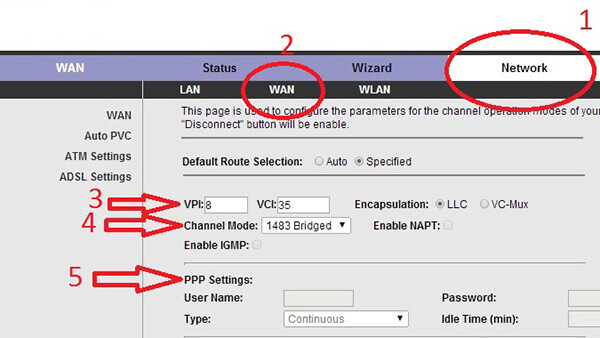
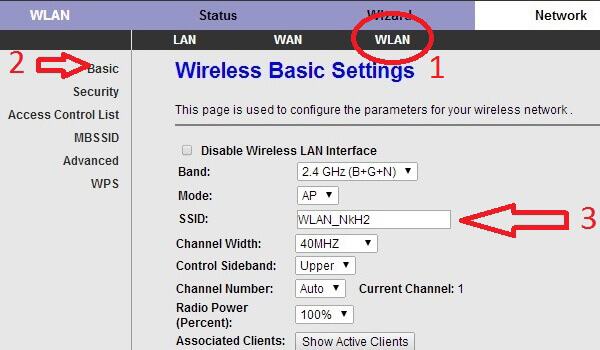
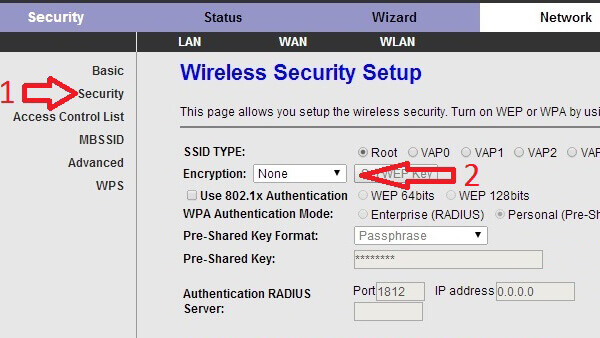
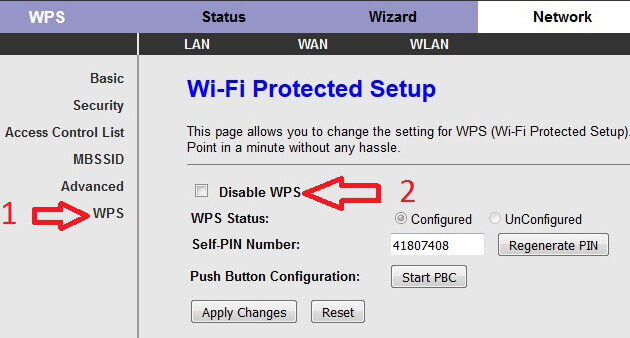

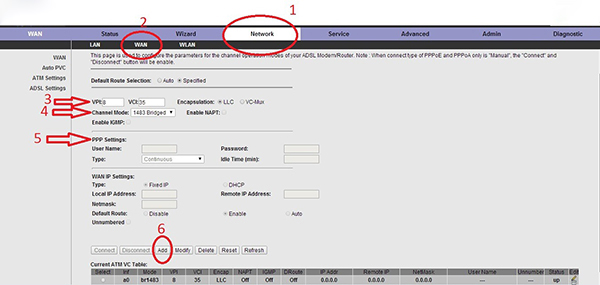
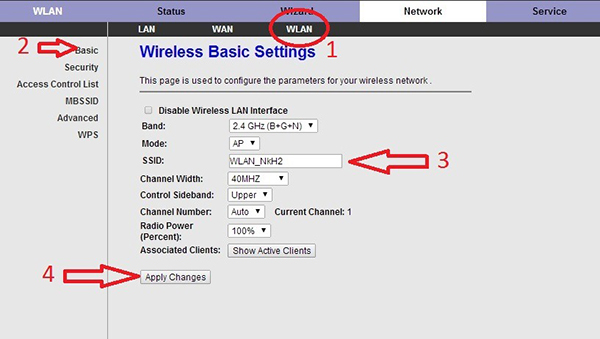
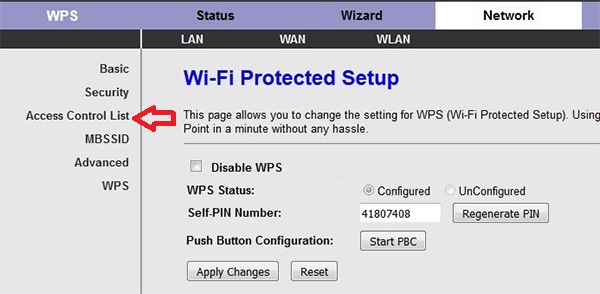
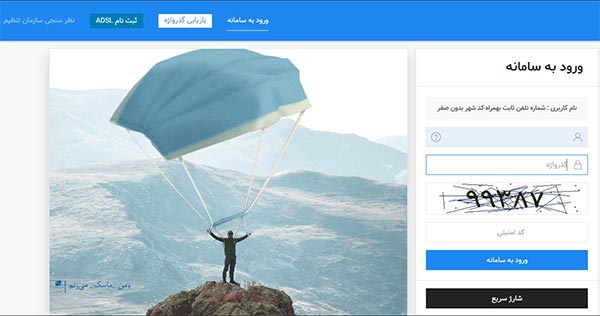
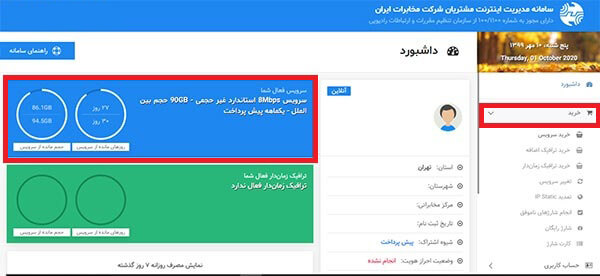


 وای فای چیست و چگونه کار می کند؟|رایانه_کمک
وای فای چیست و چگونه کار می کند؟|رایانه_کمک
سلام من مودم zoltrix دارم و فقط میخوام بدونم رمزش رو چجوری باید تغییر داد؟
رمز کدوم بخش؟
سلام برای راه اندازی مجدد مودم قسمت SSID و key نام و پسورد اولیه ای که کارشناس وارد کرده بود را مجدد وارد کرده ام ولی خطای invalid length of key رو نمایش میده ممکنه راهنماییم کنید
چک کنید ببینید کادری که براتون اورده نوشته پسورد رو وارد کنید یا پین کد اگر پین کد نوشته زیرش یه نوشته ابی رنگ هست اون رو بزنید بعد پسورد رو وارد کنید
سلام وقت بخیر من چگونه میتوانم رمز مودم آشیانه اول را عوض کنم لطفا داهنمایی ام کنید
رمز کدوم بخش رو؟
سلام من یه دفعه رمز مودم آشنای اولو عوض کردما ولی وقتی مردمو روشن خاموش کردم رمزه جدیدو قبول نکرد رمز قبلیشو زدم قبول کرد مشکل کوجاس؟